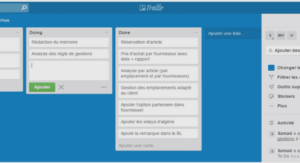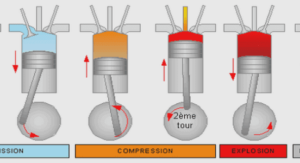Cours créer un espace membre pour son site, tutoriel espace communautaire sur son site web document PDF.
Inscription
Nous allons enfin pouvoir commencer à coder nos pages.
Ici ce n’est pas très dur, c’est tout le formulaire d’inscription, alors on y va.
Avant de commencer
Avant de commencer à coder notre page, vous allez, à la racine de votre site ou de votre dossier de test, créer un dossier membres, et y créer la page inscription.php ; ensuite, nous allons réfléchir ensemble à ce que nous voulons y insérer.
Nous voulons un formulaire contenant tous les éléments suivants :
pseudo ;
mot de passe ;
confirmation du mot de passe ;
e-mail :
confirmation de l’e-mail ;
date de naissance ;
système de protection anti-robot.
On pourrait se limiter à cela, mais par principe, on veut un système qui marche bien, donc on va réfléchir encore plus loin (en fait, pas tant que ça quand même).
Nous voulons que cette page serve à l’inscription ; or, un membre connecté ne peut prétendre vouloir s ‘inscrire.
On va donc limiter l’inscription aux membres non connectés.
La première idée qui nous viendrait, c’est de couper les sessions sur cette page en ne mettant pas de session_start(); .
Cependant, pour une raison pratique, nous n’allons pas le faire, car nous allons utiliser les sessions en vue de pré-remplir les champs corrects si l’inscription échoue pour une raison quelconque, cela évitera au membre de tout retaper.
On va donc se baser sur une variable de session particulière qui n’existera pas si l’on n’est pas connecté :
$_SESSION[‘membre_id’] .
Donc, cette page est interdite aux membres connectés.
Par ailleurs, nous voulons éviter que les bugs puissent permettre à un membre connecté de s ‘inscrire, ou empêchent un membre non connecté de s ‘inscrire.
On va donc, avant de se pencher sur l’inscription, se pencher sur l’actualisation de session pour qu’il n’y ait plus que deux cas possibles :
1°) le membre a une session valide, il ne peut pas s ‘inscrire ;
2°) le membre n’a pas de session valide (il n’est pas connecté), il peut donc s ‘inscrire.
En fait, se pencher dessus, ça ne veut pas dire grand chose : on va utiliser la fonction mise en place précédemment, donc rien de stupéfiant.
On y va.
Le formulaire
Ça y est ! Ça y est !
On commence !!
Bien : pour permettre une plus grande clarté dans nos formulaires, nous allons utiliser la balise <label> avec la classe float que nous rajouterons dans notre CSS quand le formulaire sera fini.
On commence (enfin) à coder.
Vous allez, dans l’ordre, ouvrir les sessions, configurer avec un header l’encodage en UTF-8 et appeler en include le fichier de configuration.
……
Résumé sur tableaux croisés dynamiques
Créer un espace membre pour son site
Partie 1 : Création d’un système simple
Introduction
Un espace membre ? Kékécé ?
Présentation de la première partie
Inscription
Connexion et déconnexion
Profil
Édition de profil et administration
Présentation de la seconde partie
Inscription 1/2 (le retour)
Inscription 2/2
Connexion
Profil
Édition d’un profil
8La table SQL
Les bases du système
Des pages bien utiles
information.php
index.php
fonctions.php
config.php
D’autres pages à inclure
La page haut.php
colg.php
Page bas.php
Le design
Inscription
Avant de commencer
Le formulaire
Charte et système anti-robot
Si tu as lu le règlement, tu peux t’inscrire
Si tu arrives à me décoder, tu peux entrer
La validation et les mails
Validation du formulaire
Les fonctions
Validation proprement dite
Un petit mail ?
TP : connexion et déconnexion
Prérequis et explications
connexion.php
deconnexion.php
Correction
connexion.php
deconnexion.php
Et après ?
TP : site et profils
Exercice 1 – Création de statistiques
Les différents cas
Correction de l’exercice 1
Exercice 2 – Création de la page user.php
Correction de l’exercice 2
………
Créer un espace membre pour son site (2,10 MO) (Cours PDF)